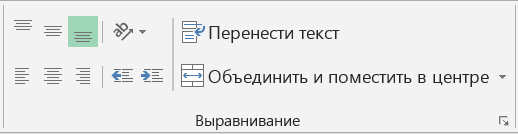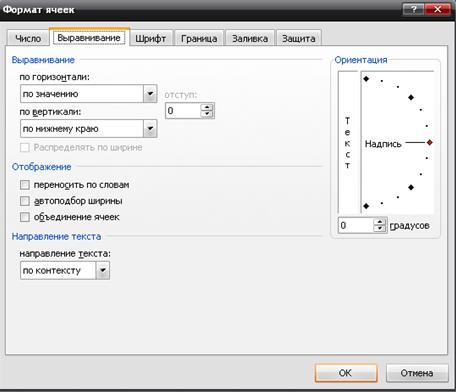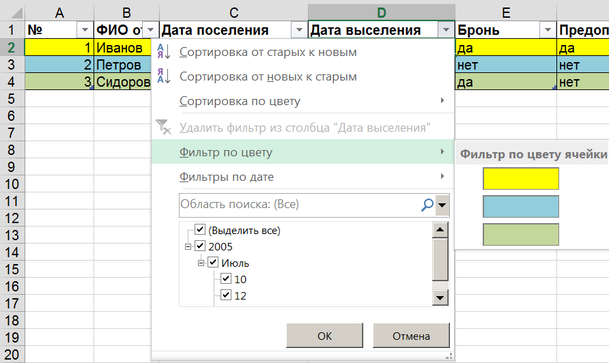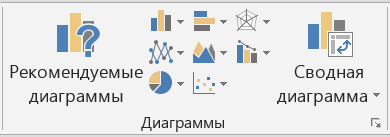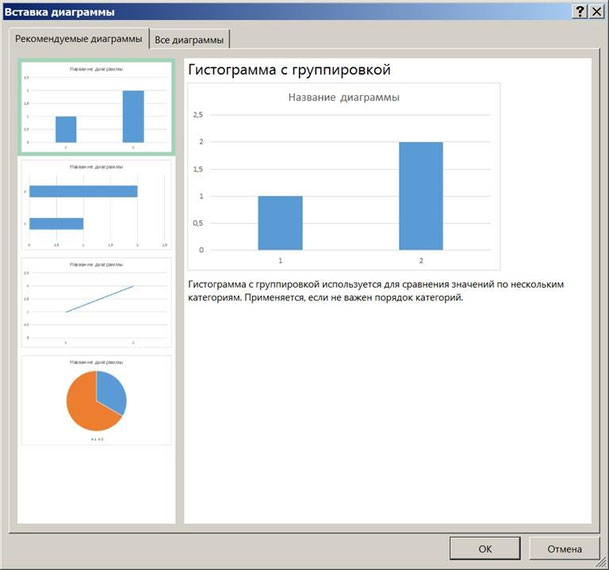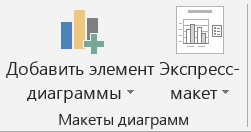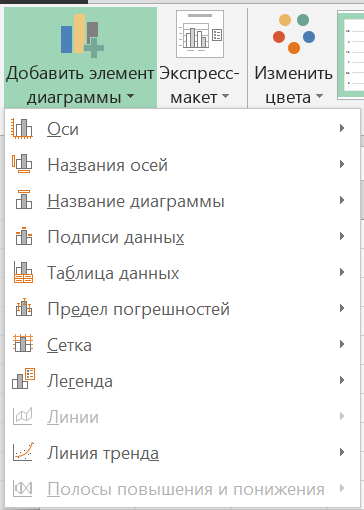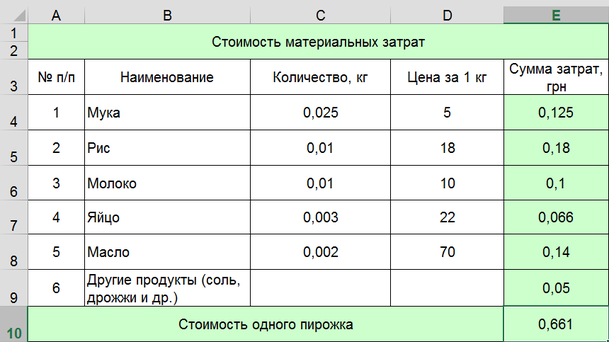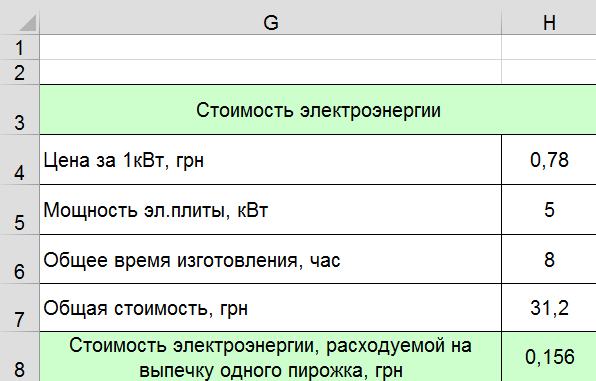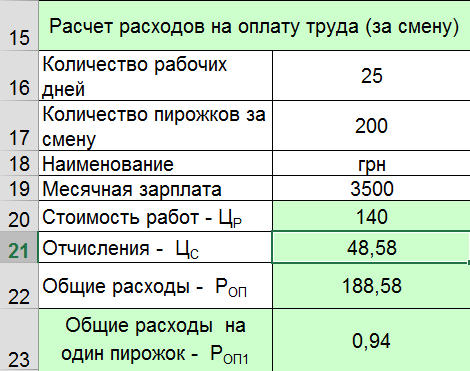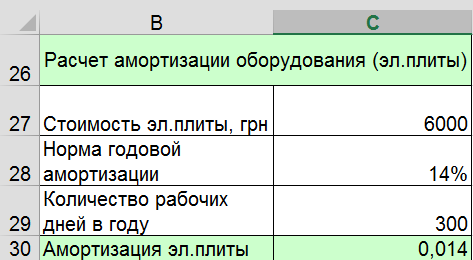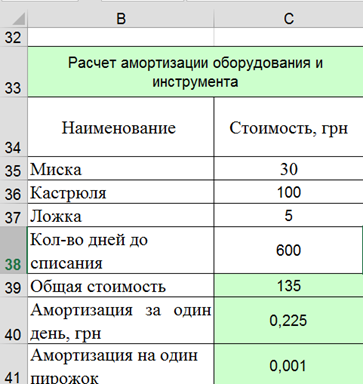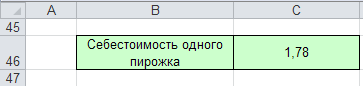Лабораторна робота №1
Тема: Microsoft Excel
Мета: Робота із форматами Excel
Хід роботи:
1. Запустити Microsoft Excel. На аркуші 1 створити таблицю відповідно до зразка.
|
Вид |
Общий |
Числовой |
Денежный |
Финансовый |
Дата |
|
Пример1 |
текст |
11133,4 |
1 457,78р. |
$ 15,00 |
04.05.2018 |
|
Пример2 |
12345678 |
567 890,00 |
234,00 DM |
£ 44 |
2010-04-18 |
|
Пример3 |
ул. Ленина, 5 |
11 000,0 |
45,87 € |
kr 6,00 |
12 березня 2018 р. |
|
|
|
|
|
|
|
|
|
|
|
|
|
|
|
|
|
|
|
|
|
|
Вид |
Время |
Процентный |
Дробный |
Экспоненциальный |
Текстовый |
|
Пример1 |
12:07:00 PM |
100,00% |
1/4 |
6,5E+12 |
текст |
|
Пример2 |
2:09 PM |
11/20 |
1,00E+12 |
||
|
Пример3 |
12:55:00 |
17/20 |
1,E-06 |
Аркуш 1 перейменувати в «Формати Excel» (контекстне меню на корінці аркуша), установити необхідний формат можна за допомогою контекстного меню викликаного на необхідному осередку й пункту «Формат осередків». У вікні, що з'явилося, у вкладці «Число» вибрати необхідний формат і підтвердити дію.
Лабораторная работа №2
Тема: Microsoft Excel
Цель: Оформление таблиц Excel
Ход работы.
1. Оформление линий таблиц.

Чтобы провести линии сетки таблицы, необходимо выделить будущую таблицу и с помощью кнопки «Границы» выбрать вариант «Все границы». Чтобы нарисовать линию необходимо с помощью кнопки «Границы» выбрать вариант «Нарисовать границу». Чтобы стереть лишнюю линию, необходимо с помощью той же кнопки выбрать пункт «Стереть границу».
Чтобы указать цвет линии, необходимо с помощью той же кнопки выбрать вариант «Цвет линии».
Чтобы выбрать форму линии, необходимо с помощью той же кнопки выбрать пункт «Вид линии».
1. Выравнивание и направление текста.
Чтобы выбрать одно из девяти возможных выравниваний текста, необходимо воспользоваться группой кнопок «Выравнивание», кнопками горизонтального и вертикального выравнивания.
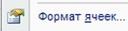
Того же результата можно добиться вызвав контекстное меню на ячейке и выбрав пункт «Формат ячеек». Перейти во вкладку «Выравнивание» и воспользоваться полями «по горизонтали» и «по вертикали».
Чтобы изменить направление текста можно воспользоваться вкладкой «Выравнивание» => пункт «Ориентация».
1. Объединение ячеек и перенос текста.
Чтобы объединить две и более ячейки необходимо их выделить, а затем в меню «Главная», в группе кнопок «Выравнивание» нажать кнопку «Объединить и поместить в центре».
Того же результата можно добиться вызвав на ячейке контекстное меню, выбрав пункт «Формат ячеек», вкладка «Выравнивание», пункт «Объединение ячеек».
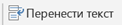
Чтобы включить перенос текста на следующую строку в пределах одной ячейки необходимо в группе кнопок «Выравнивание» нажать кнопку «Перенос текста».
4. Заливка ячеек
Ячейкам таблицы Excel можно придать заливку одним цветом, градиентную заливка и заливку узором. Для их применения необходимо вызвать на ячейке контекстное меню, выбрать пункт «Формат ячеек», перейти во вкладку «Заливка» и сделать следующее:
- сплошная заливка – воспользоваться предложенной палитрой цветов.
- градиентная заливка – кнопка «Способы заливки».
- заливка узором – поле «Цвет узора» и поле «Узор».

Лабораторная работа №3
Тема: Microsoft Excel.
Цель: Работа с формулами пользователя.
Ход работы
Создать 3 таблицы согласно образцу.
Таблица №1. Вычистить стоимость закупленного, размер остатка и стоимость остатка.
|
№ п/п |
Товар |
Ед. изм. |
Кол-во закупки |
Цена |
Стоимость закупки |
Кол-во проданого |
Остаток |
Стоимость остатка |
|
1 |
Апельсины |
кг. |
50 |
20 |
1000 |
30 |
20 |
400 |
|
2 |
Яблоки |
кг. |
80 |
10 |
800 |
50 |
30 |
300 |
|
3 |
Груши |
кг. |
100 |
9 |
900 |
75 |
25 |
225 |
Выделить ячейку F2 и создать формулу, умножающую кол-во закупки на цену. Для этого поставить символ «=», выделить ячейку D2, поставить символ «*», выделить ячейку Е2 и нажать Enter. Воспользоваться методом растягивания, чтобы получить аналогичные формулы для ячеек ниже. Навести указатели мыши в правый нижний угол ячейки F2. Указатель мыши изменит свою форму. Нажать, и удерживая нажатой левую кнопку мыши, перетащить указатель мыши вниз на 2 ячейки.
Если необходимо создать список из дней недели или месяцев, или отличающихся на одиндень дат, то можно применить метод растягивания. В столбце № п/п можно напечатать порядковые номера 1 и 2, выделить эти 2 ячейки, и воспользовавшись методом растягивания получить последовательную нумерацию строк.
Если необходимо получить во всех ячейках одинаковое содержимое, то достаточно в 1-ой ячейке написать, например, кг, и, воспользовавшись методом растягивания, можно получить этот текст во всех ячейках ниже. Чтобы вычислить остаток, необходимо от кол-ва закупки отнять кол-во проданного. Чтобы вычислить стоимость остатка, необходимо цену умножить на кол-во остатка.
Таблица 1. Вычислить стоимость закупки, остаток и его стоимость.
|
№ п/п |
Товар |
Ед. изм. |
Кол-во закупки |
Цена |
Стоимость закупки |
Кол-во проданого |
Остаток |
Стоимость остатка |
|
1 |
Апельсины |
кг. |
50 |
20 |
1000 |
30 |
20 |
400 |
|
2 |
Яблоки |
кг. |
80 |
10 |
800 |
50 |
30 |
300 |
|
3 |
Груши |
кг. |
100 |
9 |
900 |
75 |
25 |
225 |
Таблица №2. Вычислить доход от перевозки за один день, за неделю, за месяц и за год.
|
№ |
Транспорт |
Звіт про перевезення пасажирів |
|||||
|
За день |
Прибуток |
||||||
|
Вартість |
Кількість чоловік |
За день |
За тиждень |
За місяць |
За рік |
||
|
1 |
Автобус |
4 |
2378 |
9512 |
66584 |
285360 |
3471880 |
Таблица №3. Вычислить стоимость выданного товара, стоимость реализованного товара и процент выполнения плана.
|
№ |
Прізвище |
Результат реалізації товару |
Відсоток |
||||
|
Ціна |
Видано |
Реалізовано |
Вартість реалізації |
Вартість даного |
|||
|
1 |
Іванов І.В. |
15 |
120 |
112 |
1680 |
1800 |
93,33% |
Таблица №4. Вычислить количество проданных за квартал журналов и процент выполнения плана.
|
Назва товару |
План по реалізації |
Фактичні показники за квартал |
Процент виконання плану |
|||
|
Січень |
Лютий |
Березень |
Разом за квартал |
|||
|
Журнали |
120 |
32 |
28 |
45 |
105 |
87,50% |
Таблица №5. Вычислить размер налогов в пенсионный фонд, ПДВ, соцстрах, сумму всех налогов и размер зарплаты после вычета всех налогов.
|
Табельний номер |
ПІБ |
Оклад |
Пенс. фонд (2%) |
ПДВ 20% |
Соц.страх 1% |
Утримано податків всього |
До видачі |
|
125 |
Іванов І.В. |
2500 |
50 |
500 |
25 |
575 |
1925 |
Таблица №6. Вычислить средний балл учащегося.
|
№ |
ПІБ |
В/Н |
Інф-ка |
Фіз-ра |
Середній бал |
|
1 |
Іванов І.В. |
9 |
8 |
11 |
9,33 |
Таблица №7. Вычислить стоимость перевозки грузов (в долларах и гривнах)
|
№ |
Модель вантажного автомобіля |
Вага вантажу |
Відстань перевезення |
Тариф (USD/км) |
Вартість перевезення |
|
|
USD |
грн. |
|||||
|
1 |
Renault |
5 |
100 |
0,5 |
250 |
6000 |
Лабораторная работа №4
Тема: Microsoft Excel
Цель: работа с фильтрами
Ход работы.
Открыть рабочую книгу, созданную на предыдущих занятиях. Использовать в качестве образцов таблицы со списками товаров и фамилиями учащихся. Выделить весь заголовок таблицы и перейти в меню «Данные» и нажать кнопку «Фильтр».
В результате во всех ячейках появится спецкнопка для вызова фильтра. При нажатии на эту кнопку появится меню, в котором имеется возможность сортировки по цвету;
- возможность установить флажок напротив тех данных, которые необходимо отобразить в таблице;
- возможность использовать текстовый или числовой фильтры:
- Товары с третьего по шестого пункта;
- Для наименования товара все товары, имя которых начинается на букву А.
- Для столбца «единицы измерения» отобразить все товары, измеряемых в кг.
- Для столбца «количество закупки» вывести в таблице данные «больше 10»
- Для поля «цена» отобразить данные промежутки от 5-ти до 10-ти грн.
- Для столбца «стоимость закупки» отобразить числа «выше среднего».
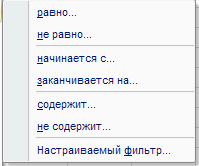
Лабораторная работа №5
Тема: Microsoft Excel.
Цель: Диаграммы Excel.
Ход работы
1. Создать рабочую книгу состоящую из трех рабочих листов, на каждый из них поместить таблицу и диаграмму согласно образцу. Чтобы создать диаграмму необходимо выделить исходные данные и в меню «Вставка» нажать кнопку «Рекомендуемые диаграммы».
Далее выбрать соответствующий вариант диаграммы, в результате в документ будет помещена готовая диаграмма.
Чтобы настроить оформление диаграммы в меню «Конструктор» следует использовать кнопки «Экспресс-макет» и «Добавить элемент диаграммы».
С помощью кнопки «Добавить элемент диаграммы» научится включать и выключать вертикальные и горизонтальные оси, их названия, название диаграммы, подписи данных, таблицу данных (с легендой и без неё), задействовать сетку (основные и вспомогательные линии) и легенду. Легенда показывает каким цветом на диаграмме обозначен тот или иной числовой ряд.
Для цветового оформления элементов диаграммы и поясняющих надписей следует использовать в меню «Формат» группы кнопок «Стили фигур» и «Стили WordArt».
Задание тематического оценивания
по теме «Microsoft Excel»
I. Расчет материальных затрат (МЗ)
Затраты на производство товара разнообразны. Для производства товара прежде всего необходим материал (продукты). Поэтому при производстве товара учитывается стоимость самих материалов или сырья. При изготовлении товаров используется какое-либо оборудование (станки), инструменты, использующие энергию (электрическая энергия, газ, бензин), в связи с этим возникают затраты на энергию. Перечисленные затраты относятся к материальным затратам.
Материальные затраты включают в себя затраты:
· собственно материалов;
· сырья;
· полуфабрикатов;
· энергии.
Для приготовления пирожков калькуляция затрат сырья в расчете на один пирожок представлена на рис.1. Стоимость одного пирожка находим, суммируя затраты на все входящие продукты.
Расчет стоимости материалов (ЦМ)
Сумма затрат вычисляется как произведение количества на цену за килограмм. А чтобы подсчитать стоимость ингридиентов одного пирожка нужно сложить все стоимости отдельных ингридиентов.
Рис. 2
Общая стоимость
(электроэнергии) вычисляется по формуле = H4*H5*H6. Мощность электроплиты взять согласно своему варианту.
Стоимость электроэнергии на выпечку одного пирожка вычисляется как отношение общей стоимости к количеству пирожков. Количество пирожков взять согласно своему варианту.
Материальные затраты в расчете на выпечку одного пирожка
МЗ= ЦМ + ЦЭ
Для выполнения расчетов в MS Exсel в ячейку E13 записать формулу: = E10 + H8

Рис. 3
II. Расчет стоимости оплаты труда (РОП)
В производстве товаров участвуют люди, получающие за это заработную плату. Норма рабочей смены составляет 8 часов. Стоимость оплаты труда складывается из стоимости работ по производству товара и отчислений (подоходный налог, на социальное страхование, в пенсионный фонд и др.), которые отнимаются из фонда заработной платы.
РОП = ЦР + ЦС , где
ЦР – стоимость работ по изготовлению партии товара; ЦС – отчисления.
Партия 200 пирожков изготавливается одним человеком за смену – 8 часов.
Месячная зарплата работника составляет 3500 грн (при 8-часовом рабочем дне, рабочих дней – 25).
Стоимость работ за смену составляет
ЦР = 3500 : 25 = 140 грн.
В случае, если мы являемся физическим лицом предпринимателем, то наши отчисления на социальное страхование (ЕСВ – единый социальный взнос) за смену составляют 34,7% от ЦР – 48,58 грн.
Тогда расходы на оплату за смену составят
РОП = ЦР + ЦС = 140 + 48,58 = 188,58 грн.
или в расчете на один пирожок РОП1 = 188,58 : 200 = 0,94 грн.
Для выполнения расчетов в Exсel
· в ячейку C20 записать формулу: = C19/C16;
· в ячейку C21 записать формулу: = C20*34,7%;
· в ячейку C22 записать формулу: = СУММ (C20 : C21);
· в ячейку C23 записать формулу: = C22/C17.
Рис.
4
III. Расчет расходов на амортизацию (АО)
В процессе производства используется оборудование и инструменты. С течением времени они изнашиваются, и хотя они продолжают работать, какую-то долю стоимости надо перенести, добавить (чисто экономически) к стоимости изготовленного товара. Эта доля стоимости называется отчислением на амортизацию оборудования, т.е. на погашение его стоимости.
Амортизация – исчисленный в денежном выражении износ оборудования, инструмента в процессе их применения. Амортизация – это способ переноса стоимости изношенных средств труда на произведенный с их помощью продукт.
Исчисление амортизации осуществляется на основе следующих данных:
· полной стоимости используемых в процессе производства средств (зданий, оборудования, инструмента и др.);
· полного нормативного срока эксплуатации основных средств;
· количества товарных единиц, производимых с участием основных средств (или срока их использования);
· по установленным нормативам.
АО = СОXНО : 100,
где
АО – амортизационное отчисление, грн.;
НО – норма амортизационных отчислений, %;
СО – стоимость основных фондов (оборудования, станков, машин, которые участвуют в процессе производства товаров), грн.
Расчет амортизации электроплиты АЭ:
допустим, электроплита стоит 6000 грн, норма ежегодной амортизации 14%, то есть составит 840 грн.
За год на электроплите можно испечь 60 000 пирожков (200 шт. в смену за 300 рабочих дней). Тогда амортизация на один пирожок составит
АЭ
= 840 : 60 000 = 0,042 грн.
Расчет амортизации оборудования и инструмента АИ:
общая стоимость инструмента (миска, кастрюля, ложка): 30 + 100 + 5 = 135 грн.
Полное списание инструмента через 2 года или 600 дней
Амортизация инструмента в расчете на один день
135 : 600 = 0,23 грн.
В расчете на один пирожок амортизация инструмента составляет
0,87 : 200 = 0,001 грн.
Расчет амортизации электроплиты
Для выполнения расчетов в Exсel в ячейку С30 записать формулу: = C27 * C28/(C29 * C17).
Рис. 5
Расчет амортизации оборудования и инструмента
Для
выполнения расчетов в Exсel в ячейку С39 записать формулу =C35+C36+C37; в С40 записать формулу =C39/C38;
в ячейку С41 записать формулу =C40/C17
Рис. 6
Общая амортизация оборудования и инструмента вычисляется по формуле:
АО = АЭ + АИ
Для выполнения расчетов в Exсel в ячейку C44 записать формулу: =C30+C41
Рис. 7
IV. Расчет себестоимости товара (С)
В упрощенном виде себестоимость товара можно представить в виде:
С = МЗ + РОП1 + АО
Для выполнения расчетов в Exсel в ячейку C46 записать формулу: =E13+C23+C44
Рис. 8
В результате выполнения работы была рассчитана себестоимость пирожков с рисом, она составила 1,78 грн.
 Сайт
дистанційного
навчання
Сайт
дистанційного
навчання